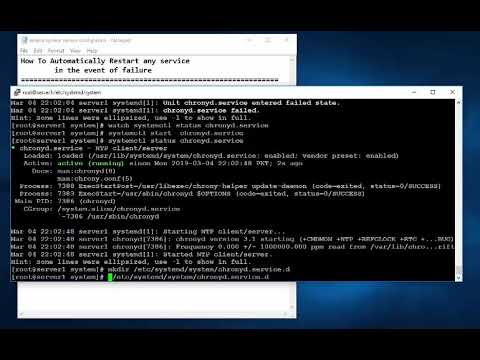Šajā wikiHow instrukcijā jūs uzzināsit, kā uzlādēt iPod shuffle. Lai to izdarītu, jums būs nepieciešams uzlādes kabelis un strāvas avots, piemēram, elektrības kontaktligzda vai datora USB ports.
Soļi

1. solis. Ieslēdziet akumulatora statusa indikatoru
Procedūra šim modelim atšķiras atkarībā no modeļa:
- 4. paaudze - Divreiz nospiediet VoiceOver pogu.
- Trešā/otrā paaudze - Izslēdziet iPod un pēc tam atkal ieslēdziet to.
- 1. paaudze - Nospiediet akumulatora uzlādes līmeņa pogu iPod aizmugurē.

2. solis. Pārbaudiet iPod akumulatora uzlādes līmeni
Trešās, otrās un pirmās paaudzes iPod shuffles ierīcēm tajā pašā ierīces pusē, kur atrodas austiņu ligzda, būs gaismas diode. Akumulatora uzlādes līmenis ir atkarīgs no indikatora krāsas:
- Zaļš - maksa no 50 līdz 100 procentiem (4. un 3. paaudze); Maksa no 31 līdz 100 procentiem (2. paaudze); "augsts" lādiņš (1. paaudze).
- apelsīns - maksa no 25 līdz 49 procentiem (4. un 3. paaudze); Maksa no 10 līdz 30 procentiem (2. paaudze); "zems" lādiņš (1. paaudze).
- sarkans - mazāk par 25 procentiem (4. un 3. paaudze); mazāk par 10 procentiem (2. paaudze); "ļoti zems" lādiņš (1. paaudze).
- Sarkana, mirgo - Mazāk par 1 procentu uzlādi (tikai 3. paaudze).
- Nav gaismas - Bez maksas. Jūsu iPod nebūs lietojams, kamēr nebūsiet to uzlādējis apmēram stundu.

3. solis. Pievienojiet lādētāja kabeli strāvas avotam
Pievienojiet kabeļa kontaktdakšas galu strāvas kontaktligzdai. Tādējādi kabeļa lādētāja beigas, kas atgādina austiņu ligzdu, būs pieejamas lietošanai.
- Varat arī atdalīt kabeli no elektrības kontaktdakšas, pavelkot uz taisnstūra savienotāja kabeļa pamatnē. Pēc tam varat to pievienot USB portam, ko varat atrast lielākajā daļā datoru.
- Ja izvēlaties izmantot USB portu, nevis elektrības kontaktligzdu, jums jāizmanto USB 3 ports. Šīm ostām blakus ir simboli, kas atgādina otrādi apgrieztus tridentus.

4. solis. Pārliecinieties, vai strāvas avots ir ieslēgts
Piemēram, ja izmantojat USB savienojumu, datoram jābūt ieslēgtam.
Tas pats attiecas uz USB vai maiņstrāvas vienībām jūsu automašīnā

5. solis Pievienojiet lādētāju iPod shuffle
Pievienojiet lādētāju austiņu pieslēgvietai iPod shuffle apakšā. Jūsu iPod shuffle nekavējoties sāks uzlādēt.

6. solis. Pagaidiet vismaz stundu
Paiet apmēram divas stundas, līdz jūsu iPod shuffle tiek uzlādēts līdz 80 procentiem, bet jums būs jāgaida apmēram četras stundas, līdz uzlāde sasniegs 100 procentus.
- Stundas uzlāde nodrošinās jūsu iPod shuffle izmantojamību.
- Jums nav jāizslēdz iPod, lai to uzlādētu.
Video - izmantojot šo pakalpojumu, daļa informācijas var tikt kopīgota ar pakalpojumu YouTube

Padomi
- Daudziem mūsdienu USB portiem, kuriem ir uzlādes iespējas, blakus ir zibens simbols.
- Jebkura standarta elektrības kontaktligzda vai USB ports ir drošs uzlādēšanai.
- USB tastatūrām un bez strāvas padeves USB centrmezgliem, piemēram, monitoriem, parasti nav USB portu ar pietiekamu uzlādes jaudu. Ja pieslēdzaties portam ar zemu vai bez strāvas padevi, jūsu iPod shuffle netiks uzlādēts. Datora USB portiem vai USB centrmezglam parasti ir pietiekami daudz jaudas, lai uzlādētu iPod shuffle.
Brīdinājumi
- Lai gan tie izskatās līdzīgi, kopā ar trešās vai ceturtās paaudzes iPod shuffle nevar izmantot otrās paaudzes strāvas adaptera kabeli.
- Ja iPod uzlādēšanai izmantojat datoru, pārliecinieties, vai dators nav iestatīts miega režīmā vai automātiski izslēdzas.